Philips 960 User Manual
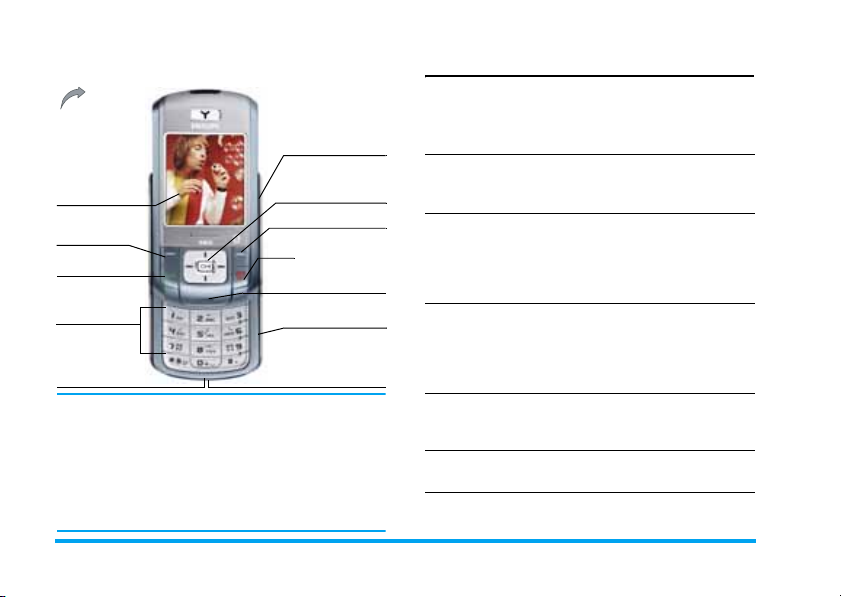
Prezentarea telefonului
p
f
Funcţii disponibile
Partea
osterioară:
obiectivul camerei
oto
Ecran 262.000
Culori
Tastă
progr. stânga
Tastă preluare apel
Taste numerice
Cârlig curea
Philips urmărește permanent să își îmbunătăţească
produsele. Din acest motiv, Philips își rezervă dreptul
de a revizui acest ghid de utilizare sau de a-l retrage
oricând fără preaviz. Philips furnizează acest ghid de
utilizare «ca atare» și, cu excepţia cazurilor prevăzute
de lege, nu își asumă responsabilitatea pentru nici o
eroare, omisiune sau discrepanţă între acest ghid de
utilizare și produsul descris. Acest aparat este menit a
fi conectat la reţelele GSM/GPRS.
Tastă volum și zoom
Tastă navigare și
Tastă progr. dreapta
Led - martor activitate
Port USB / Conector
,
Tasta Anulare și
Pornire/Oprire
Tasta cameră foto
încărcare și căști
Pornirea/
Oprirea
telefonului
Introduceţi
codul PIN.
Blocarea
tastaturii
Deblocarea
tastaturii
Efectuarea
unui apel
Încheierea unei
convorbiri
Acceptarea
unui apel
Apăsaţi lung tasta ).
Introduceţi codul PIN de la
,
sau
tastatură și apăsaţi
pentru a confirma.
*
Apăsaţi lung
automat deblocată la
recepţionarea unui apel).
Tastatura se blochează automat
atunci când glisiera este închisă.
Apăsaţi
"Deblocaţi tastatura?" Apăsaţi
L
Da pentru a accepta sau
R
Nu pentru a anula
deblocarea.
Introduceţi numărul de telefon
de la tastatură și apăsaţi tasta
pentru a forma.
Apăsaţi tasta
Apăsaţi tasta
sună telefonul.
(tastatura este
R
; telefonul afișează
)
.
(
atunci când
L
(
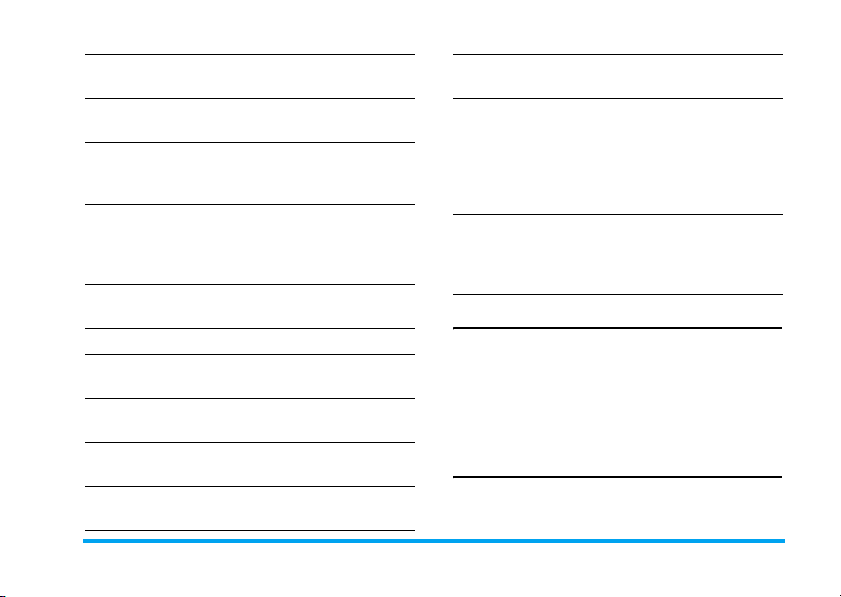
Trecerea pe
mut a unui apel
Respingerea
unui apel
Setarea
volumului
conversaţiei
Setarea
volumului
soneriei
Acces
Apelare rapidă
Acces
Contacte În modul neutru, apăsaţi -.
Acces
Fișierele mele
Acces
Editare SMS nou
Acces
Listă de apeluri
Acces
Meniu Principal
Apăsaţi
R
unui apel recepţionat.
Apăsaţi
telefonul.
Apăsaţi tastele laterale de volum
pentru a ajusta volumul în
timpul unui apel.
Atunci când telefonul este în
modul neutru, apăsaţi tastele
laterale de volum pentru a ajusta
volumul unui apel recepţionat.
În modul neutru, apăsaţi
În modul neutru, apăsaţi
În modul neutru, apăsaţi
În modul neutru, apăsaţi
În modul neutru, apăsaţi
în timpul soneriei
)
atunci când sună
+
<
>
(
,
Deplasarea la
meniul anterior
Revenirea
rapidă la
modul neutru
atunci când
parcurgeţi
meniurile
Utilizarea
tastelor rapide
.
Apăsaţi tasta R.
Apăsaţi scurt tasta
Când vă aflaţi în modul neutru,
R
apăsaţi
a schimba funcţionalitatea tastei
Rapide și a tastei Directe.
)
.
Taste Rapide pentru
Taste programabile
Tastele programabile stânga și dreapta (L și R)
dispuse deasupra tastaturii vă permit să selectaţi
.
opţiunile corespunzătoare care apar pe ecran în
imediata apropiere deasupra lor, inclusiv în timpul
.
apelurilor. Aceste taste sunt contextuale; ele variază în
funcţie de contextul respectiv.
.
Meniul principal
Meniul principal permite accesul către toate
.
caracteristicile Philips 960 prezentate sub forma unei
matrice. Tabelul de mai jos sintetizează dispunerea
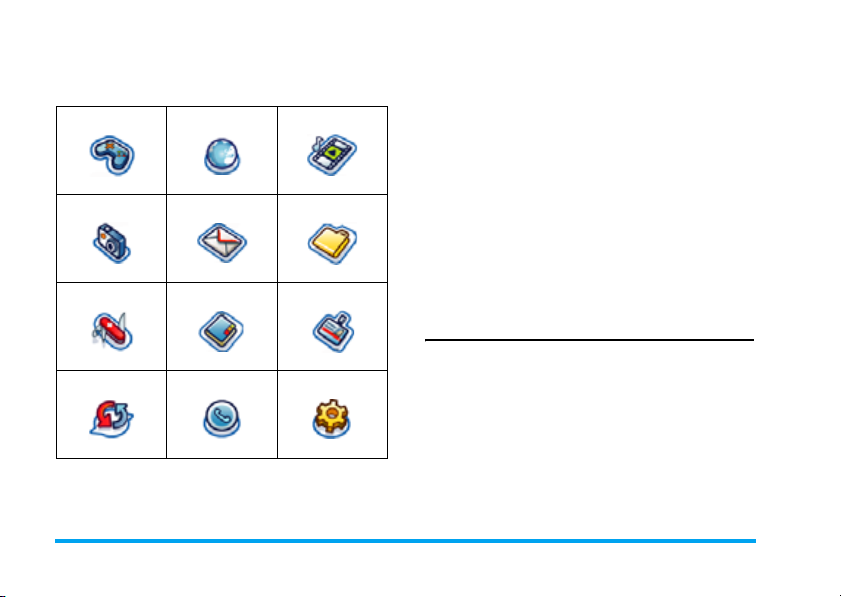
Meniului Principal, semnificaţia diferitelor pictograme
prezente acolo și pagina din acest manual unde pot fi
găsite mai multe informaţii referitoare la acest subiect.
Divertisment Navigator Muzică
pag. 14 pag. 15 pag. 19
Camera foto Mesaje Fișierele mele
pag. 21 pag. 25 pag. 35
Utilităţi Contacte Profiluri
pag. 36 pag. 39 pag. 44
Conectivitate Apeluri Setări
pag. 45 pag. 49 pag. 52
Apăsaţi , pentru a accesa meniul principal atunci
când sunteţi în modul neutru, apoi folosiţi tastele de
navigare
+,-,<
pictogramele și listele sau apăsaţi tastele 0-9,
tastele
#
caracteristica aleasă de dvs. (dispunerea tastelor se
aplică de asemenea și listelor).
Atunci când navigaţi într-o listă, o bară derulantă
poziţionată în partea dreaptă vă va indica poziţia
efectivă din listă.
Atunci când parcurgeţi o listă, apăsaţi tasta
Selectare sau , pentru a accesa opţiunile referitoare
la elementul selectat, apăsaţi
un pas înapoi.
pentru a accesa direct opţiunea sau
sau > pentru a naviga
*
sau
L
R
Înapoi pentru reveni
Folosirea prezentului manual
Manualul de faţă încearcă să prezinte informaţiile
referitoare la telefonul dvs. mobil cât mai clar și mai
complet posibil. Prezentul manual este structurat
după cum urmează:
Prezentarea
telefonului
Secţiunea curentă. Prezintă o vedere
de ansamblu asupra telefonului
mobil și informaţii despre cele mai
folosite caracteristici.
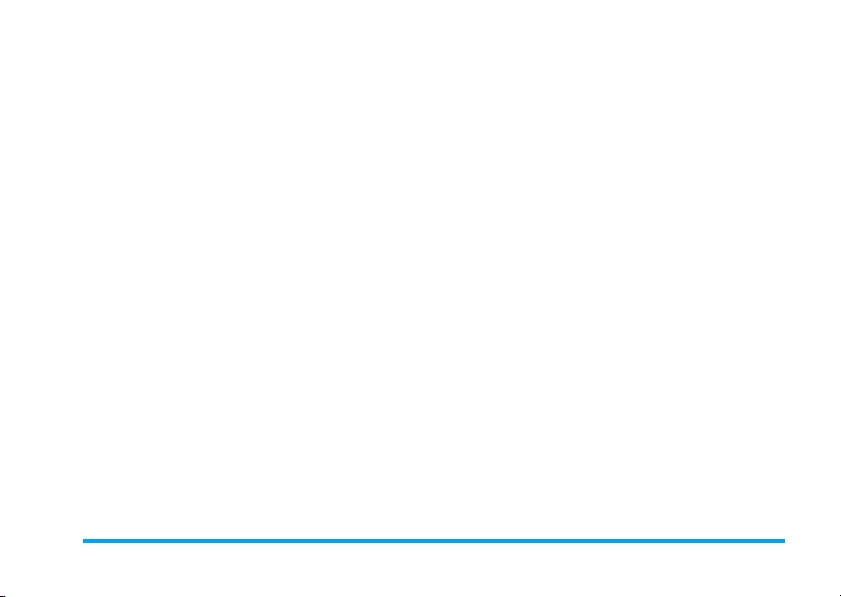
Capitolul 1:
Pregătirea
pentru
utilizare
Capitolul 2:
Apelarea
Capitolul 3:
Introducere
a textului
Capitolele
4-15
Altele Secţiunile dedicate Pictogramelor și
Informaţii despre folosirea
telefonului dvs. mobil pentru prima
dată: instalarea cartelei SIM, a
bateriei, etc.
Informaţii despre primirea și
efectuarea de apeluri.
Informaţii despre introducerea
textului folosind tastatura numerică.
Aceste capitole tratează fiecare
element al Meniului Principal pe
rând, unul câte unul.
Simbolurilor, Precauţiilor, Depanării,
Accesoriilor Autentice Philips și în
final Declaraţiei de Conformitate.
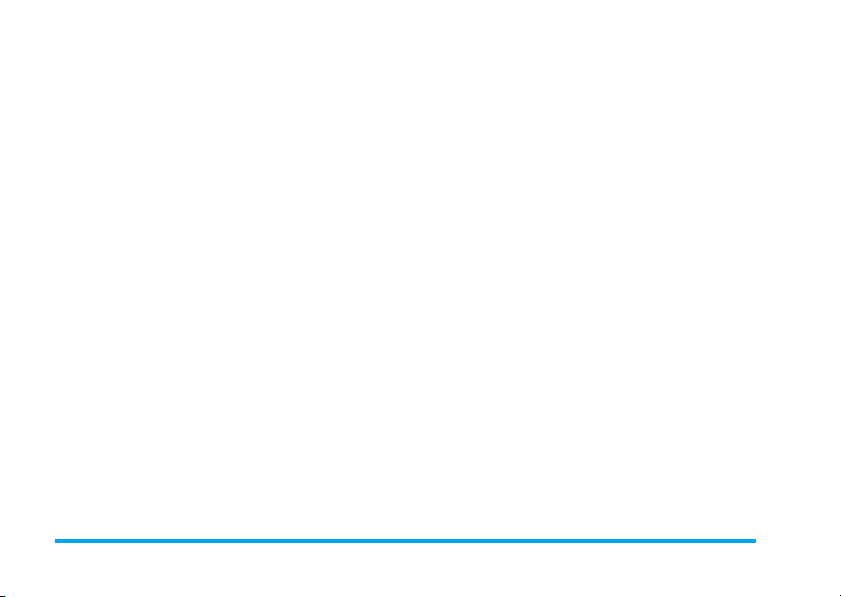
1. Pregătirea pentru utilizare .................. 1
Introducerea cartelei SIM ............................... 1
Introducerea unei cartele SD/MMC ............ 2
Pornirea telefonului ......................................... 3
Încărcarea bateriei ........................................... 3
Copierea conţinutului cartelei SIM .............. 4
Setarea tastelor directe .................................. 5
2. Apelarea .......................................................... 6
Efectuarea unui apel ........................................ 6
3. Introducerea textului ........................... 10
Modul de introducere a textului T9 .......... 10
Introducerea clasică a textului .................... 12
4. Divertisment .............................................. 14
Jocuri ................................................................. 14
Compunerea de melodii ............................... 14
Demonstraţie .................................................. 14
5. Navigator ...................................................... 15
WAP ................................................................. 15
Pornirea navigatorului ................................... 15
Marcaje ............................................................. 16
Setări ................................................................. 17
Setarea WAP push ......................................... 18
i
Cuprins
6. Muzică ............................................................ 19
Piste (melodii) ................................................. 19
Ultimul redat ................................................... 19
Listă melodii .................................................... 19
Gestionarea cardului SD/MMC .................. 19
7. Camera foto ............................................... 21
Modul de operare al camerei foto ............. 21
Modul video .................................................... 23
8. Mesaje ............................................................ 25
SMS .................................................................... 25
MMS .................................................................. 28
E-mail ................................................................ 31
Șablon ............................................................... 33
Mesager ............................................................ 33
Informaţii celulă .............................................. 33
Stare memorie ................................................ 34
Setări mesaje ................................................... 34
9. Fișierele mele ............................................ 35
Gestionarea fișierelor ................................... 35
Memorie telefon ............................................ 35
Cardul de memorie ....................................... 35
10. Utilităţi ........................................................ 36
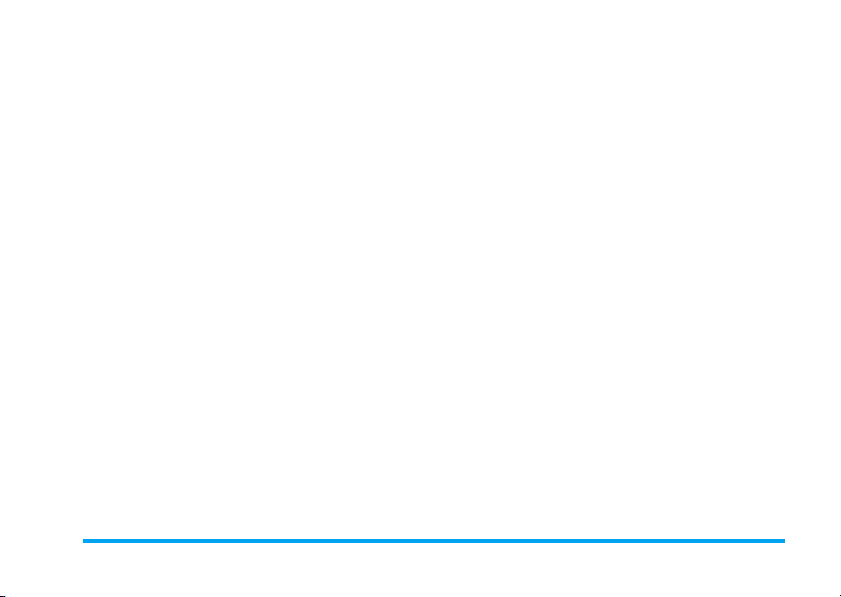
Calendar ........................................................... 36
Alarmă .............................................................. 37
Întâlniri ............................................................. 37
Sarcini ............................................................... 37
Note .................................................................. 38
Notiţă vocală ................................................... 38
Calculator ........................................................ 38
Convertor de U.M. ........................................ 38
11. Contacte .................................................... 39
Vizualizarea/Crearea contactelor ............... 39
Vizualizare grupuri ......................................... 41
Numere speciale ............................................ 41
Apel rapid ........................................................ 42
Avansat ............................................................. 42
Stare memorie ................................................ 43
12. Profiluri ....................................................... 44
Selectarea unui profil .................................... 44
Personalizare setări ....................................... 44
13. Conectivitate .......................................... 45
Infraroșu ........................................................... 45
Bluetooth ......................................................... 45
USB .................................................................... 46
Reţea ................................................................. 47
Cardul de memorie ....................................... 47
Conexiuni ........................................................ 47
14. Apeluri ........................................................ 49
Istoric apeluri .................................................. 49
Resetarea istoricului ..................................... 49
Setări apeluri ................................................... 49
15. Setări ............................................................ 52
Generale .......................................................... 52
Afișare .............................................................. 54
Sunete ............................................................... 54
Conectivitate .................................................. 54
Pictograme și simboluri ............................ 55
Precauţii .............................................................. 56
Depanare ........................................................... 60
Accesorii autentice Philips ..................... 63
Declaraţie de marcă ................................... 64
Garanţie limitată ........................................... 65
Declaraţie de conformitate ................... 70
ii
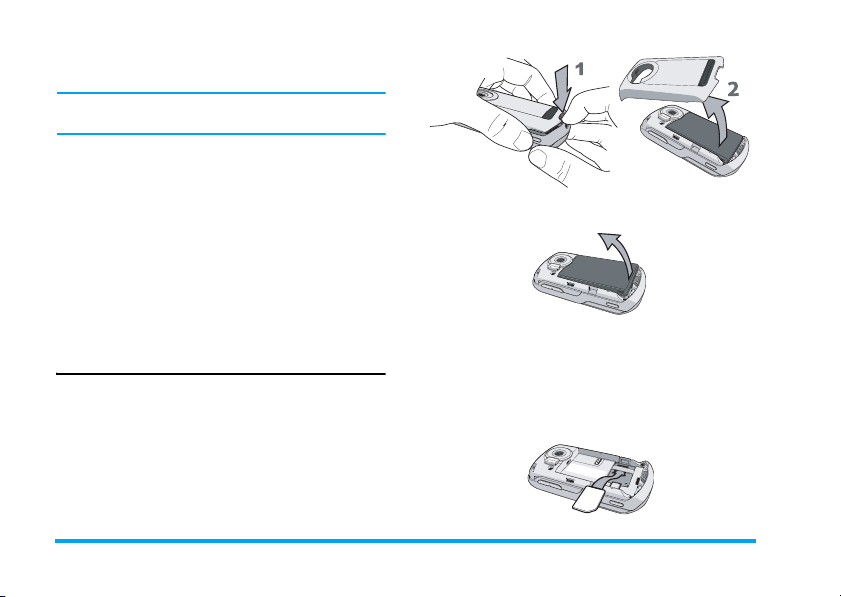
1. Pregătirea pentru utilizare
Citiţi instrucţiunile de siguranţă din secţiunea
“Precauţii” înainte de utilizare (vezi pag. 56).
Pentru a putea utiliza telefonul, trebuie să introduceţi
o cartelă SIM validă, furnizată de operatorul GSM sau
de distribuitorul dvs. Cartela SIM conţine informaţii
despre abonament, numărul dvs. de telefon și o
memorie în care puteţi stoca numere de telefon și
mesaje (pentru mai multe informaţii, consultaţi
“Contacte” la pag. 39). Aveţi de asemenea opţiunea
de a insera o cartelă SD/MMC. Aceasta vă furnizează
o memorie extinsă care vă permite să stocaţi melodii,
fotografii și secvenţe video suplimentare și separate
faţă de cele din memoria de bază a telefonului.
Introducerea cartelei SIM
Apăsaţi piedica de fixare (1) și apoi ridicaţi capacul
compartimentului bateriei (2).
1 Pregătirea pentru utilizare
Pentru a înlătura bateria, apăsaţi piedica de fixare (1)
și ridicaţi bateria în direcţia figurată mai jos.
În cazul în care cartela dvs. SIM este livrată într-o
formă asemănătoare unui card bancar, scoateţi-o din
suport și introduceţi-o sub plăcuţa de metal, până
când se blochează. Colţul tăiat al cartelei trebuie să fie
corect poziţionat, iar lamelele aurii de contact trebuie
să fie orientate cu faţa în jos.
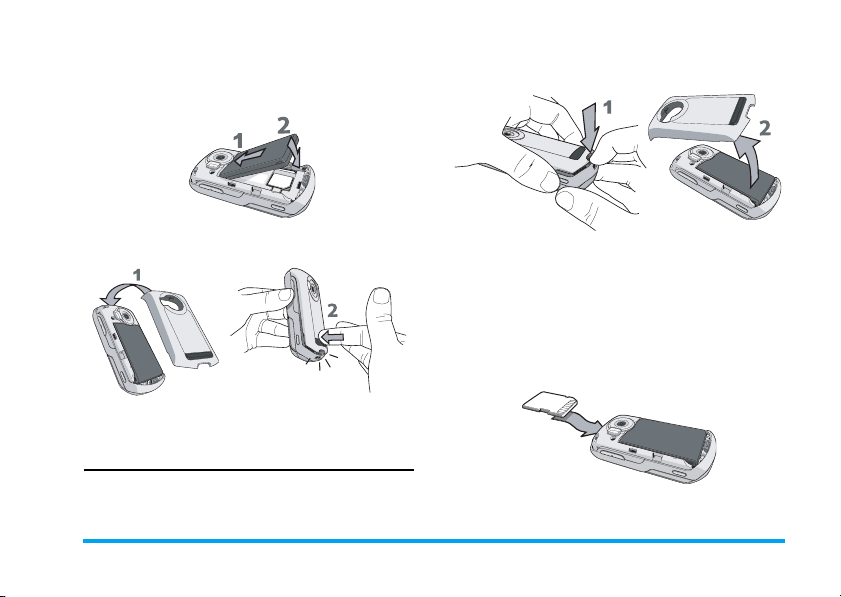
Glisaţi bateria înapoi în compartiment, cu conectorii
metalici în jos, până când se oprește. Apoi blocaţi-o
împingând-o în jos.
apăsaţi piedica de fixare (1) și apoi ridicaţi capacul
compartimentului bateriei (2).
Glisaţi capacul bateriei în lăcașul său și împingeţi până
se blochează.
Îndepărtaţi peliculele de film protector de pe ecrane și
de pe camera foto înainte de a utiliza telefonul.
Orientaţi telefonul cu obiectivul camerei către dvs.,
iar apoi ţineţi cardul SD/MMC având colţul tăiat în
partea dreaptă jos (1). Dacă este ţinut corect,
contactele aurite ale cardului vor fi orientate cu faţa
către dvs., dispuse în partea de jos a cardului. Glisaţi
ușor cardul în lăcașul său din partea superioară a
telefonului (2). Apăsaţi-l înspre jos până când se
blochează.
Introducerea unei cartele SD/MMC
Asiguraţi-vă mai întâi că telefonul este oprit în scopul
de a preveni descărcările statice accidentale ale bateriei
ce pot provoca defectarea cardului SD/MMC. Apoi,
Pregătirea pentru utilizare 2
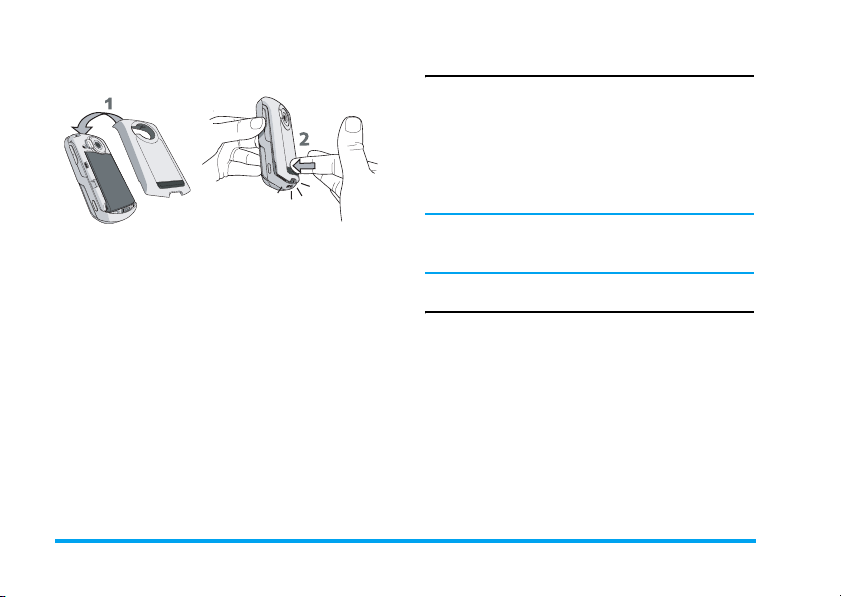
Glisaţi capacul bateriei în lăcașul său și împingeţi până
se blochează.
Prima dată când introduceţi un card SD/MMC în
telefon, acesta va fi formatat pentru compatibilitate.
Dosarele pentru imagini, video, audio și alte fișiere
sunt create automat. Dacă aţi avut date înregistrate pe
card, acestea vor fi șterse.
Pentru a utiliza cardul SD/MMC ca locaţie implicită
pentru stocarea fișierelor de date, în meniul Setări
setaţi opţiunea Stocare implicită la Card memorie.
(Pentru mai multe informaţii, consultaţi pag. 52).
În fine, pentru a înlătura cardul SD/MMC, apăsaţi pe
vârful acestuia atunci când se află în lăcaș. Atunci când
iese afară, aceasta poate fi înlăturată din telefon.
Pornirea telefonului
Pentru a porni telefonul, apăsaţi lung tasta ).
Introduceţi codul PIN, dacă acesta este cerut (codul
secret de 4 până la 8 cifre al cartelei SIM). Codul PIN
preconfigurat vă este comunicat de către operatorul de
reţea sau de către distribuitorul dvs. Pentru mai multe
informaţii referitoare la codurile PIN, consultaţi
secţiunea “Securitate” la pag. 52.
Dacă introduceţi un cod PIN greșit de 3 ori, cartela
SIM se va bloca. Pentru a o debloca, trebuie să
solicitaţi operatorului de reţea codul PUK.
Încărcarea bateriei
Telefonul dvs. este dotat cu o baterie reîncărcabilă.
Bateria nouă este încărcată parţial, iar atunci când
aceasta se va descărca, veţi fi avertizat printr-o alarmă.
Îndată ce bateria și capacul acesteia sunt montate la
telefon, puteţi încărca telefonul. Înlăturaţi capacul
protector ce acoperă conectorul bateriei (este atașat la
telefon astfel încât să nu-l pierdeţi). Introduceţi
conectorul așa cum este ilustrat mai jos. Apoi
conectaţi celălalt capăt la o priză de CA.
3 Pregătirea pentru utilizare
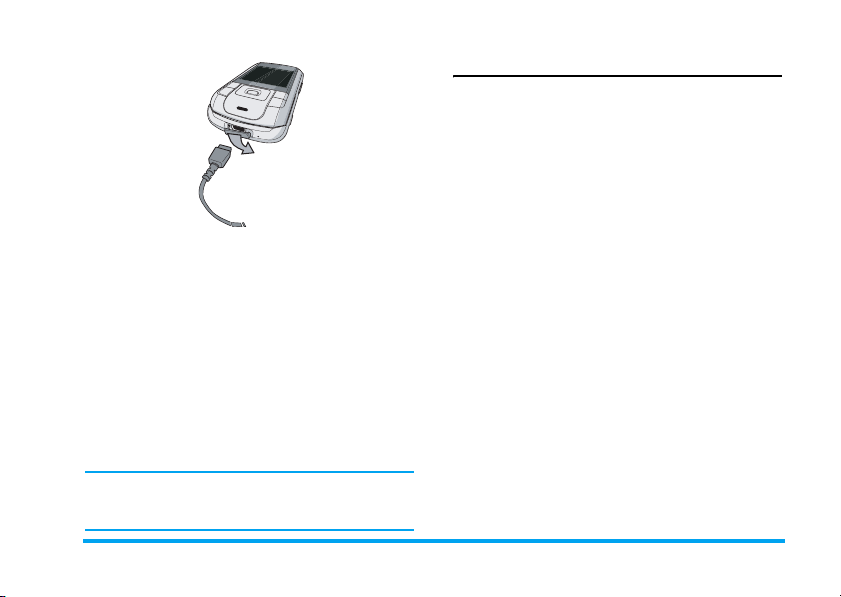
Copierea conţinutului cartelei SIM
Dacă transferaţi cartela SIM de la alt telefon, puteţi
copia conţinutul acesteia în telefonul Philips 960.
Pentru acest lucru, procedaţi astfel:
1.
Din ecranul de bază, apăsaţi , și selectaţi
Contacte.
2.
Pentru a copia toate contactele, selectaţi
Avansate. Selectaţi Copiere în telefon. Se va
Simbolul baterie indică stadiul încărcării. Pe timpul
încărcării, indicatorul de încărcare cu 4 bare defilează,
timpul maxim de încărcare pentru o baterie goală este
de 3 ore în cazul unui încărcător standard. Atunci
când cele 4 bare sunt stabile, bateria este complet
încărcată. Puteţi astfel deconecta încărcătorul. În
funcţie de reţea și de condiţiile de utilizare, bateria
poate rezista până la 4 ore în convorbire și 300 de ore
în modul așteptare. Menţinerea încărcătorului
conectat la telefon după încărcarea completă a bateriei
nu afectează bateria. Singurul mod de oprire a
încărcătorului este deconectarea sa, de aceea trebuie să
utilizaţi o priză electrică ușor accesibilă.
Puteţi pierde toate setările personale dacă
îndepărtaţi bateria atunci când telefonul este
pornit.
afișa mesajul "Copiere în telefon?". Apăsaţi
L
Da pentru a accepta sau RNu pentru a
anula.
3.
Pentru a copia o singură înregistrată, din
ecranul de bază, apăsaţi
Contacte. Apoi selectaţi Vizualizare contacte.
Navigaţi prin lista de contacte, selectaţi una
dintre înregistrări și apăsaţi
pentru a selecta Copiere contact în telefon. Se
va afișa un mesaj. Apăsaţi
accepta sau
Pentru mai multe informaţii referitoare la gestionarea
agendelor telefonice, consultaţi secţiunea “Contacte”
la pag. 39.
R
Nu pentru a anula.
,
și selectaţi
L
Da pentru a
L
Opţiuni
Pregătirea pentru utilizare 4
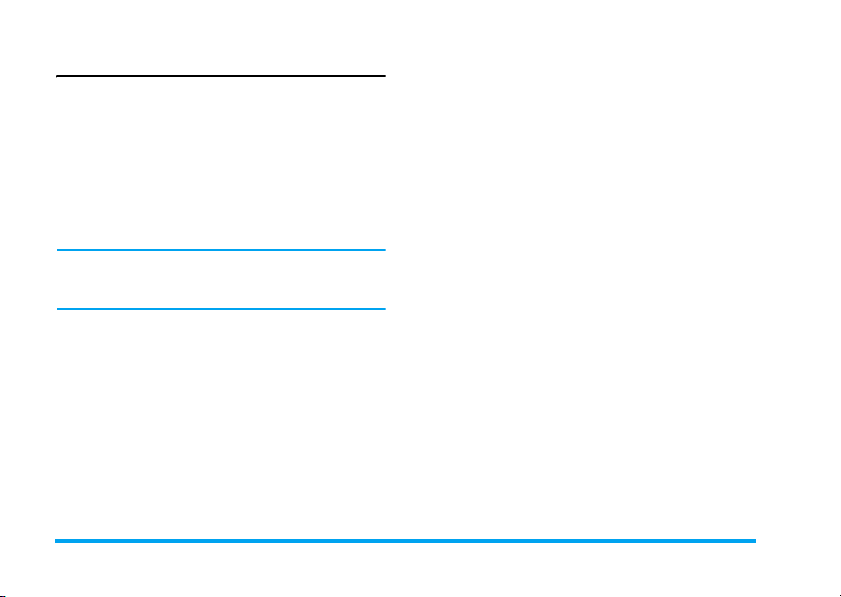
Setarea tastelor directe
Puteţi configura tastele de la 2 la 9 pentru accesarea caracteristicilor favorite printr-o apăsare lungă a
unei taste numerice. Majoritatea tastelor directe au
fost pre-setate și configurate. Pentru a verifica setările
tastelor directe, selectaţi Scurtături > Taste directe.
Pentru a schimba setările tastelor directe, apăsaţi tasta
numerică corespondentă și selectaţi Opţiuni > Person-
alizare, apoi selectaţi din lista următoare o funcţie pe
care doriţi s-o asociaţi tastei numerice respective:
Tasta numerică 1 este pre-configurată ca număr
pentru consultarea mesageriei vocale și nu poate fi
modificată.
• Număr telefon • Mesaje
• Expediere text • Compunere
• Calculator • CP intrare
• Pagina de reședinţă • Ședinţă
• Calendar • Fișierele mele
• Legături rapide • Camera foto
• Contacte • Muzică
• Recunoaștere vocală • [Gol]
• Apel rapid
5 Pregătirea pentru utilizare
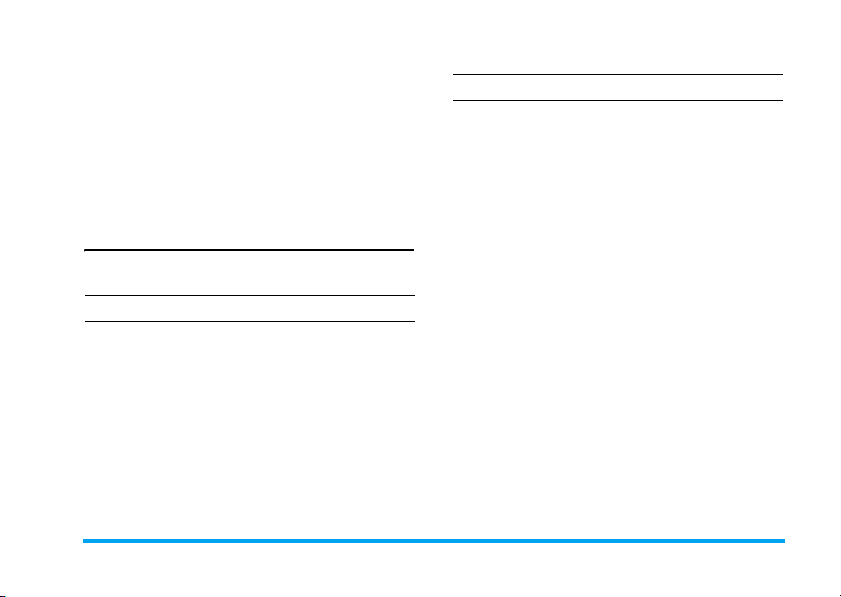
2. Apelarea
Chiar dacă Philips 960 prezintă o mare varietate de
funcţii – efectuarea de fotografii și de filme,
înregistrări sonore, expedierea și recepţionarea de
mesaje e-mail, ca să enumerăm câteva – este mai întâi
de toate un telefon mobil. Acest capitol descrie
caracteristicile și opţiunile legate de efectuarea și
recepţionarea de apeluri telefonice.
Efectuarea unui apel
Pentru a efectua un apel, pus și simplu introduceţi
numărul de telefon cu ajutorul tastelor numerice.
Apăsaţi Pentru
Taste
numerice
R
Ștergere Pentru a șterge ultimul simbol,
(/L
)
Pentru a introduce numărul de
telefon al corespondentului dvs. Se
va afișa un ecran de editare.
apăsaţi scurt, sau pentru a șterge o
linie și a reveni la ecranul de bază,
apăsaţi lung .
Pentru a apela numărul/pentru a
stoca numărul.
Pentru a încheia apelul.
Puteţi selecta numărul din Contacte:
Apăsaţi Pentru
,/-
+
sau
(/L/,
Opţiuni
)
Atunci când selectaţi un contact, puteţi apăsa
Opţiuni pentru a accesa următoarele:
Opţiuni Descriere
Vizualizare Pentru vizualizarea informaţiilor
Expediere
mesaj
Apelare
expeditor
Deplasaţi-vă la Contacte și selectaţi
Vizualizare contacte pentru a accesa
lista / Acces direct la lista de
contacte.
-
Pentru a selecta contactul dorit.
Pentru a apela numărul / alegeţi
Apelare din meniul Opţiuni /
Vizualizarea informaţiilor detaliate
despre contact.
Pentru a încheia apelul.
despre contact.
Pentru a expedia un SMS către
contactul respectiv.
Pentru a apela numărului
contactului.
L
Apelarea 6
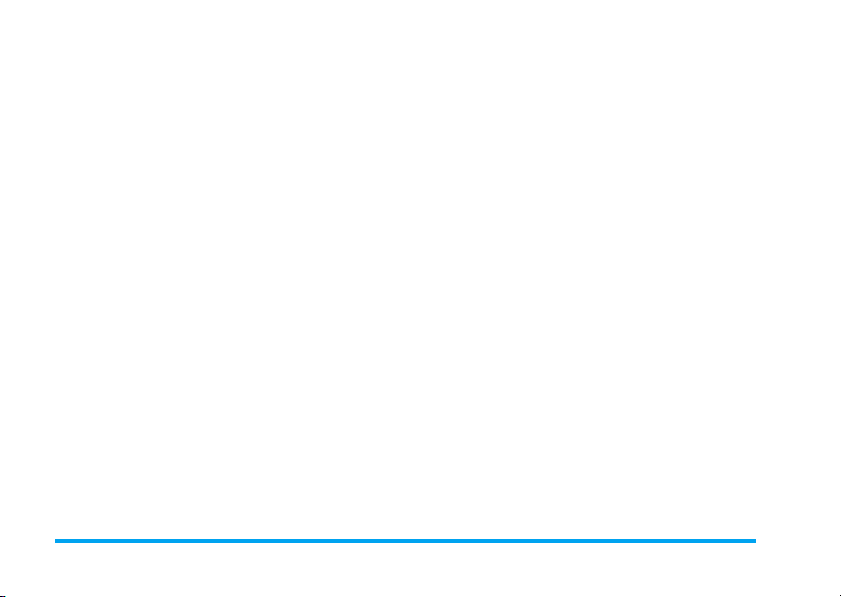
Ștergere Pentru a șterge contactul.
Numărul
implicit
Expediere
contact
Copiere
contact
Deplasare
contact
Adăugare
imagine
Selecţie
multiplă
Pentru selectarea numărului afișat
implicit: Mobil, Acasă sau Serviciu.
Pentru a expedia numărul
contactului către alţi destinatari
prin Infraroșu sau Bluetooth.
Pentru copierea contactului în
memoria telefonului/memoria
cartelei SIM.
Pentru deplasarea contactului în
memoria telefonului/memoria
cartelei SIM.
Pentru adăugarea unei imagini la
contact.
Pentru selectarea unui contact/a mai
multor contacte.
Meniul în convorbire
Opţiunile disponibile în timpul unui apel variază în
funcţie de starea și felul apelului, adică dacă este o
convorbire cu o persoană, un apel în așteptare, o
teleconferinţă, etc.
Atunci când sunteţi într-o convorbire cu o persoană la
telefon, opţiunile sunt:
Opţiuni Descriere
Apeluri în
așteptare
Dezactivare
microfon
Apelare
număr
Încheiere apel Pentru a încheia apelul.
Atunci când apelul este în așteptare (funcţie
dependentă de abonament), opţiunile sunt:
Opţiuni Descriere
Comutare Pentru a comuta între două
Dezactivare
microfon
Teleconferinţă Pentru plasarea celor două apeluri
Pentru trecerea tuturor apelurilor
în așteptare.
Pentru dezactivarea microfonul în
timpul apelului.
Pentru iniţierea unui nou apel.
apeluri.
Pentru dezactivarea microfonului
în timpul apelului.
în modul teleconferinţă.
7Apelarea
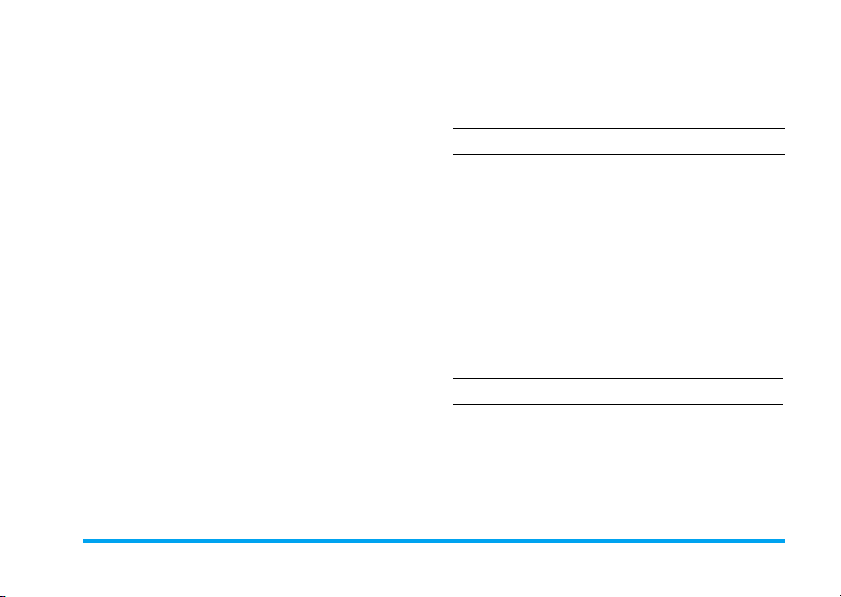
Încheierea
tuturor
apelurilor
Încheiere apel Pentru a încheia apelul.
Transferare
apel
Atunci când telefonul este în teleconferinţă, opţiunile
sunt:
Opţiuni Descriere
Apeluri în
așteptare
Dezactivare
microfon
Apelare
număr
Încheiere
apel
Împărţire Pentru separarea apelurilor din
Pentru încheierea tuturor
apelurilor.
Pentru a transfera apelul.
Pentru trecerea tuturor apelurilor în
așteptare.
Pentru dezactivarea microfonului în
timpul apelului.
Pentru iniţierea unui nou apel.
Pentru a încheia apelul.
teleconferinţă.
Efectuarea unui al doilea apel
Această caracteristică este dependentă de abonament.
Puteţi efectua un al doilea apel, în timpul unui apel
aflat în derulare sau având un apel în așteptare.
Apăsaţi Pentru
Tastă
numerică
(
Pentru introducerea numărului de
telefon pe care doriţi să-l apelaţi.
Pentru apelarea numărului în timpul
unui apel. Acţiunea va avea ca efect
trecerea automată a primului apel în
așteptare.
Preluarea unui alt apel
Atunci când recepţionaţi un al doilea apel atunci când
sunteţi la telefon, telefonul dvs. va suna sau va vibra
iar ecranul va afișa informaţii referitoare la apelant. În
acest moment aveţi posibilitatea să:
Apăsaţi Pentru
)/R
Respingere
(/L
Acceptare
Opţiuni
Pentru a respinge apelul.
Pentru preluarea apelului
concomitent cu trecerea primului în
așteptare.
Apelarea 8
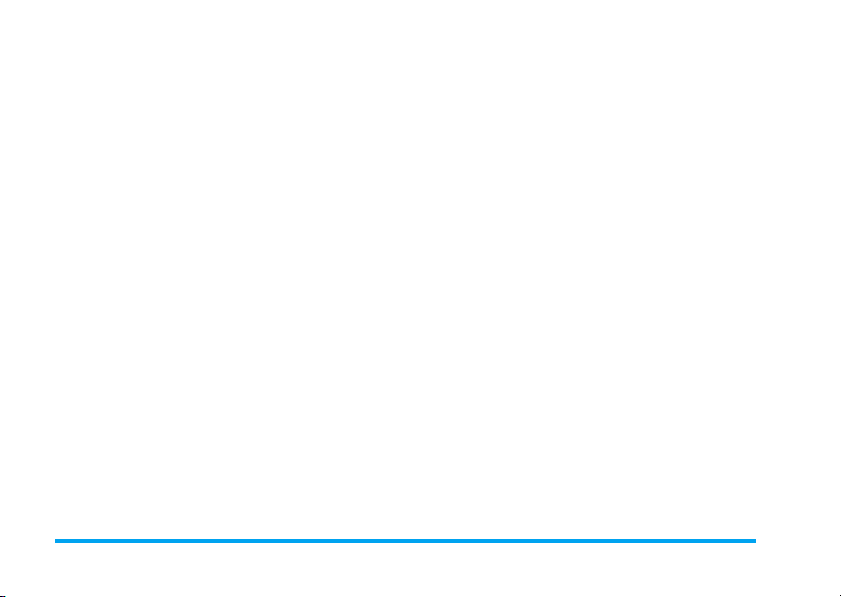
Pentru a putea primi un al doilea apel, trebuie să
dezactivaţi funcţia Deviere apel pentru apelurile
vocale (vezi “Redirecţionare apeluri” la pag. 50) și să
activaţi funcţia Apel în așteptare (vezi "Apel în
așteptare", pag. 50).
Preluarea unui al treilea apel
Este posibil să recepţionaţi un al treilea apel în timp ce
sunteţi în convorbire cu un apelant și aveţi altul în
așteptare. Puteţi fie să încheiaţi unul dintre apeluri
pentru a-l prelua pe cel de-al treilea, fie să introduceţi
noul apelant într-o teleconferinţă (vezi mai sus). Acest
serviciu este limitat la două convorbiri curente (una
activă și una în așteptare).
9Apelarea
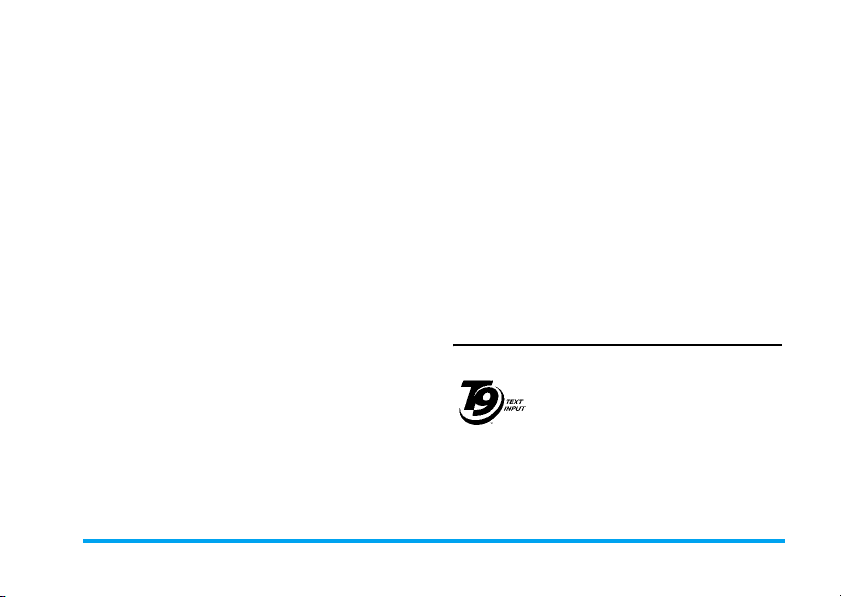
3. Introducerea textului
În ecranele de editare, textul poate fi introdus în două
moduri: prin folosirea modului predictiv de
introducere a textului T9 și prin folosirea modului
clasic de introducere a textului. Tehnicile de utilizare
a acestor două metode sunt prezentate în cele ce
urmează.
Cele două metode de introducere a textului vă permit
de asemenea să alegeţi și tipul caracterelor textului.
Opţiunile disponibile sunt:
Abc Prima literă a primului cuvânt dintr-o
propoziţie este majusculă, în timp ce
celelalte litere sunt minuscule. Dacă
introduceţi un punct, primul cuvânt al noii
propoziţii va fi scris cu majusculă.
ABC Toate literele sunt majuscule.
abc Toate literele sunt minuscule.
123 Numerică (T9 indisponibil).
Atunci când vă aflaţi într-un ecran de editare a
textului (de exemplu Meniu principal > Mesaje >
Compunere > SMS/MMS/E-mail), în colţul din stânga-
sus apare o pictogramă ce indică modul curent de
introducere. Toate metodele de introducere a textului
includ posibilităţile:
• T9 Abc • ABC • 123
• T9 ABC • Abc
• T9 abc • abc
Puteţi alege modul de introducere a textului selectând
o opţiune și apăsând
tasta
#
pentru a selecta modul T9.
Alternativ, puteţi alege modul de introducere a
textului apăsând lung tasta
dezactiva T9 și apăsând scurt tasta
comuta între opţiunile tipului caracterelor (ABC,
Abc, abc, și 123)
L
Selectare sau apăsând lung
*
pentru a activa sau
*
pentru a
Modul de introducere a textului T9
Ce reprezintă acesta?
Modul predictiv de introducere a
textului T9 este un mod de editare
Patent Tegic Euro
nr. 0842463
introduceţi pe baza tastelor apăsate în acest scop.
inteligent pentru introducerea unui text
într-un telefon mobil. Acesta permite
introducerea textului mai rapid prin
anticiparea cuvântului pe care doriţi să-l
Introducerea textului 10
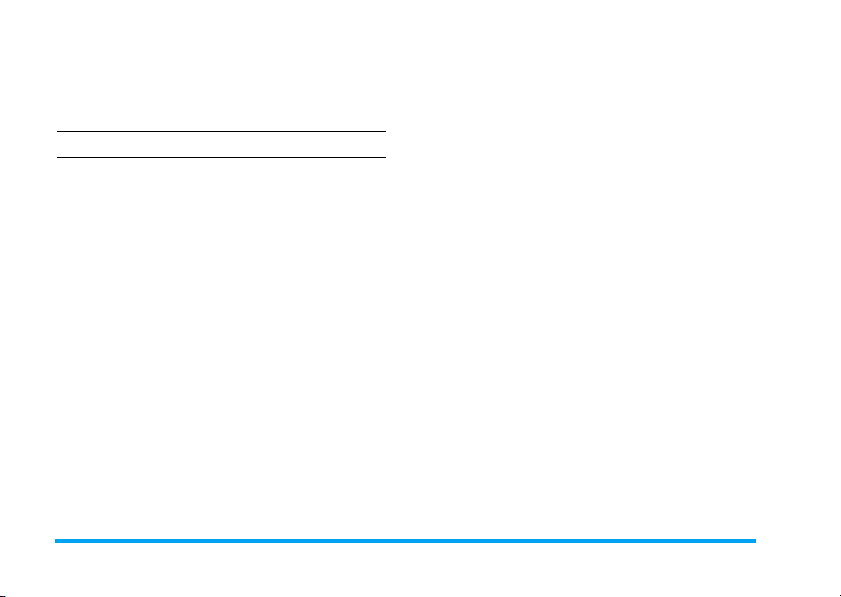
Exemplu: introducerea cuvântului «home»
Utilizarea T9 poate fi înţeleasă cel mai bine cu
ajutorul exemplelor. Pentru a introduce cuvântul
«home», procedaţi astfel:
Apăsaţi Pentru
46
63
L
UrmătorulPentru a parcurge lista până la
,
sau
0
Pentru a afișa cuvintele care conţin
literele din «home». Pe ecran apare
Good , primul cuvânt dintr-o listă de
cuvinte posibile.
cuvântul «home».
>
Pentru a insera/confirma cuvântul
Home.
Pentru a introduce un spaţiu.
Cum se utilizează?
Literele și simbolurile desemnate fiecărei taste sunt
următoarele:
1
• Apăsaţi scurt pentru a introduce un
simbol.
• Apăsaţi lung pentru a introduce un
număr.
2
9
0
L
>
R
-
• Apăsaţi scurt pentru a introduce o
literă.
• Apăsaţi lung pentru a introduce un
număr.
• Apăsaţi scurt pentru a introduce un
spaţiu.
• Apăsaţi lung pentru a introduce cifra
zero.
• În momentul în care un cuvânt T9 este
subliniat pe ecran, printr-o apăsare
scurtă, este inserat cuvântul respectiv,
urmat de un spaţiu.
• Pentru căutarea în lista de cuvinte
afișate.
• Pentru selectarea unui element din
meniul Opţiuni.
• Pentru inserarea unui cuvânt (fără a fi
urmat de spaţiu).
• Pentru a șterge o înregistrare (similar
tastei backspace).
11 Introducerea textului
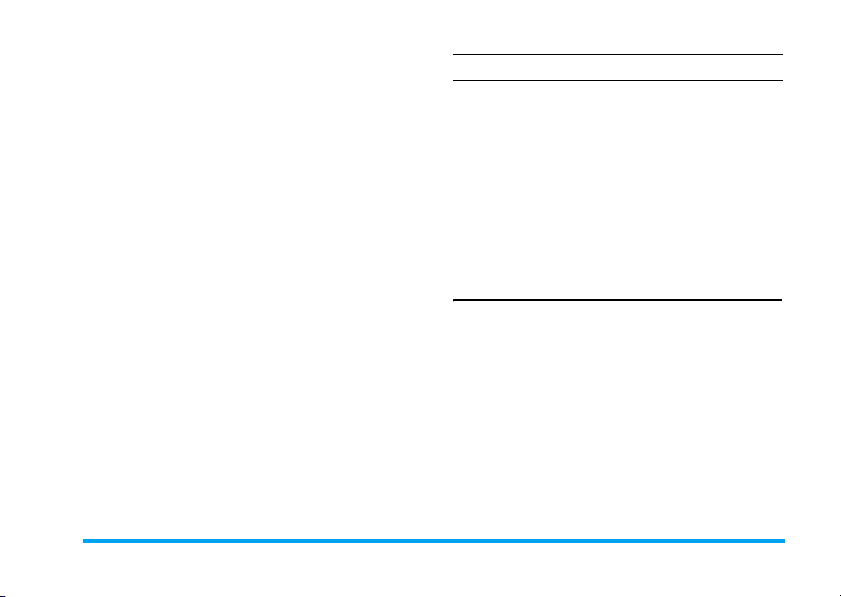
)
#
*
• Pentru a părăsi fereastra de editare, fie
că salvaţi mesajul, fie că nu.
• Apăsaţi scurt pentru a afișa tabelul cu
semnele de punctuaţie și simboluri, pe
care îl puteţi parcurge cu ajutorul tastei
de navigare.
• Apăsaţi lung pentru a selecta limbajul
T9.
• Apăsaţi scurt pentru a comuta între
modul standard, minuscule, majuscule,
numerice, în mod T9 sau clasic.
• Apăsaţi lung pentru a trece de la
modul T9 la modul clasic.
Cum se pot adăuga cuvinte?
Dacă nu puteţi găsi cuvântul căutat în dicţionarul T9,
îl puteţi îmbogăţi cu înregistrări proprii:
Apăsaţi Pentru
L
Opţiuni Pentru a accesa meniul Opţiuni și a
L
SelectarePentru a introduce cuvântul în
L
Stocare Pentru adăugarea cuvântului la
naviga către Corectare cuvinte.
fereastra apărută cu ajutorul metodei
clasice de introducere a textului
(descrisă mai jos).
ecranul de editare a textului și la
dicţionarul T9.
Introducerea clasică a textului
Dacă doriţi să accesaţi modul clasic de introducere a
textului, apăsaţi lung tasta
modul T9. Această metodă presupune apăsarea
repetată a unei taste pentru a se obţine caracterul
dorit.
Luând cuvântul «home» ca exemplu, litera «h» este a
doua literă de pe tasta
două apăsări pentru a se introduce «h». Exemplul de
mai jos explică acest lucru mai detaliat.
*
pentru a dezactiva
4
, astfel încât sunt necesare
Introducerea textului 12
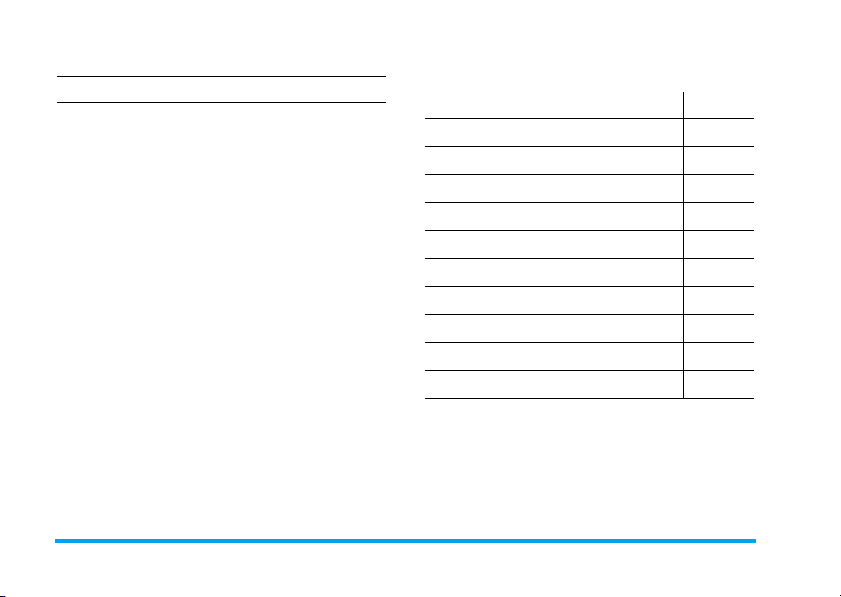
Exemplu: introducerea cuvântului «home»
Apăsaţi Pentru
44
666
6
33
Pentru a ajunge la litera «H»
Pentru a ajunge la litera «O»
Pentru a ajunge la litera «M»
Pentru a ajunge la litera «E»
Literele, cifrele și simbolurile corespunzătoare fiecărei
taste sunt următoarele:
Apăsare scurtă lungă
. , - ? ! ’ @ : ; / 1
1
a b c 2 à ä ç A B C Ä
2
d e f 3 é è D E F É
3
g h i 4 ì G H I
4
j k l 5 J K L
5
m n o 6 ö ñ ò M N O Ö Ñ
6
p q r s 7 β P Q R S
7
t u v 8 ü ù T U V Ü
8
w x y z 9 æ ø å W X Y Z Æ Ø Å
9
spaţiu 0
0
1
2
3
4
5
6
7
8
9
13 Introducerea textului
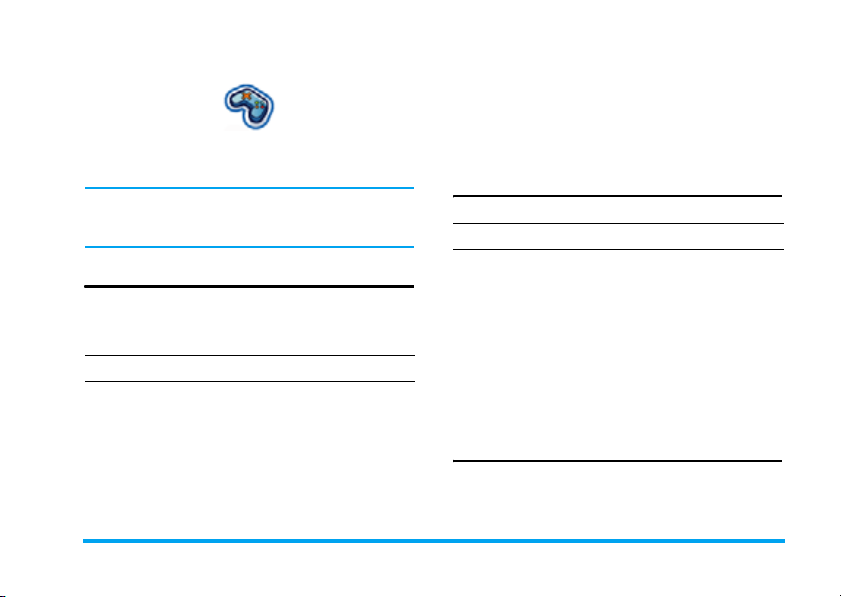
4. Divertisment
Această secţiune descrie jocurile și alte unelte
suplimentare instalate în telefonul dvs.
Unele dintre caracteristicile descrise aici depind de
configuraţia telefonului dvs. mobil, ţara în care
l-aţi achiziţionat și/sau operatorul dvs.
Jocuri
Jocuri preinstalate
Acest meniu prezintă jocurile care sunt preinstalate în
telefonul dvs. mobil. Pentru a începe să jucaţi un joc:
Apăsaţi Pentru
L
Selectare Selectare din meniul principal >
L
Selectare Pentru accesarea Listei de jocuri
L
Selectare Pentru a selecta un joc.
L
Opţiuni Selectaţi Joc Nou din meniul de opţiuni
L
Selectare Pentru a începe jucarea jocului
Recreere > Jocuri > Jocuri preinstalate
Jocuri Java
Telefonul dvs. prezintă platforma JAVA, care vă
permite să rulaţi aplicaţii compatibile JAVA cum ar fi
jocurile descărcate din reţeaua GSM. Acest meniu vă
permite crearea de dosare pentru organizarea jocurilor
descărcate din reţea prin protocolul WAP.
Compunerea de melodii
Telefonul vă permite să compuneţi propriile melodii:
Apăsaţi Pentru
L
Selectare Selectare din meniul principal >
L
Opţiuni Pentru accesarea meniului opţiuni.
L
Selectare Pentru a o edita în meniul Editare.
L
Opţiuni Pentru Redarea sau Stocarea
Recreere > Compunere melodii. Apoi
defilaţi până la fișierul dorit.
clipului muzical. Se pot ajusta
Tempo-ului și Instrumentul folosit.
Demonstraţie
Meniul redă un video clip în scopul demonstrării
funcţiilor multimedia ale telefonului dvs. Acesta este
disponibil și fără cartela SIM în telefonul dvs.
Divertisment 14
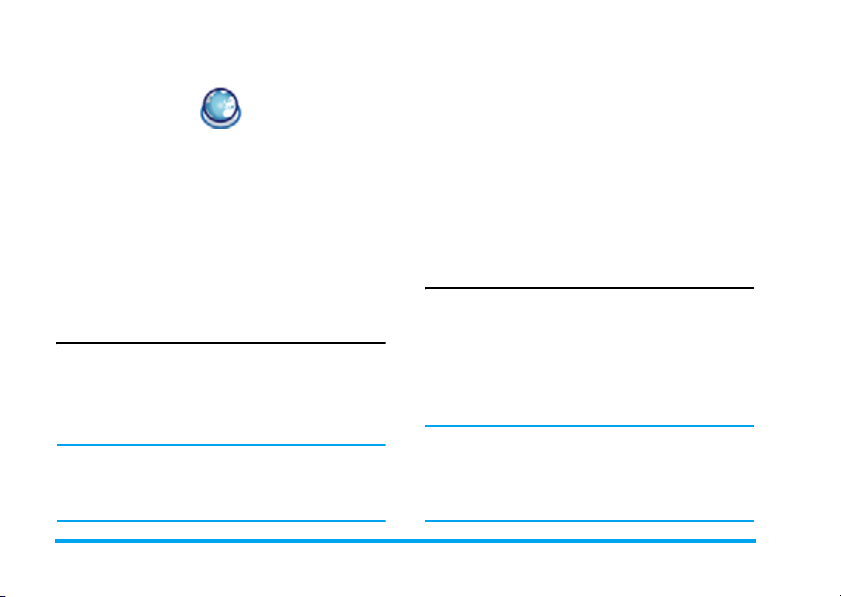
5. Navigator
Elementele din meniul Navigator depind de tipul
abonamentului la care aţi subscris și/sau de operatorul
dvs. de telefonie mobilă. Prin urmare, unele dintre
meniurile prezentate pot fi sau nu disponibile. Dacă
telefonul dvs. a fost preconfigurat, nu este necesar să
schimbaţi setările descrise în această secţiune.
Serviciile oferite pot implica efectuarea de apeluri sau
transmiterea de SMS-uri pentru care puteţi fi taxaţi.
Contactaţi operatorul de telefonie pentru detalii.
WAP
Telefonul dvs. prezintă caracteristica WAP. Cu
ajutorul WAP (Protocol pentru Aplicaţii fără Fir) vă
puteţi conecta la reţeaua WAP și naviga pe situri
internet de pe care puteţi descărca fotografii, fundaluri
de ecran, sonerii, etc.
Accesul la WAP depinde de operatorul și/sau de
abonamentul dvs. Contactaţi operatorul dvs.
pentru a afla informaţiile necesare completării
câmpurilor descrise în această secţiune.
Configurarea WAP
Înainte de a vă putea conecta la reţeaua WAP, trebuie
mai întâi să parcurgeţi următorii doi pași:
1.
Configurarea conexiunii telefonului la reţea.
Pentru informaţii referitoare la configurarea
accesului la reţea, vezi secţiunea “Setări” de
mai jos.
2.
Configurarea setărilor mesajelor tip WAP
push. Pentru mai multe informaţii, vezi
“Profiluri”.
Pornirea navigatorului
Pagina de reședinţă este situl WAP la care telefonul
dvs. mobil se conectează implicit. Telefonul dvs. poate
fi preconfigurat pentru a se conecta implicit la situl
WAP al operatorului dvs. Vezi “Profiluri” pentru a
afla cum se poate seta pagina de reședinţă. Pentru
conectarea la pagina de reședinţă, selectaţi Pagina de
Reședinţă.
Este posibil să setaţi pagina dvs. de reședinţă direct
în navigatorul WAP. Dacă procedaţi astfel, pagina
de reședinţă din navigator are întâietate și va
deveni cea care va fi afișată atunci când veţi selecta
Pornire Navigator în meniul Navigator.
15 Navigator
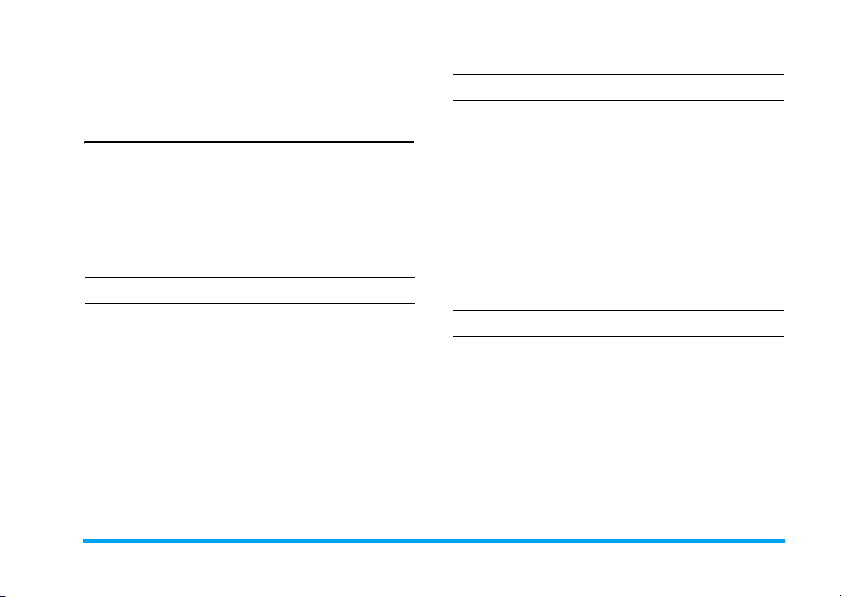
Atunci când sunteţi conectat la un sit WAP, apăsaţi fie
L
, fie R pentru a accesa elementele disponibile pe
pagina respectivă.
Marcaje
Acest meniu vă permite să gestionaţi o listă de situri
WAP favorite, în același mod în care acest lucru este
făcut în meniul "Favorite" sau "Marcaje" dintr-un
navigator internet de pe calculatorul dvs. În acest
mod, nu mai trebuie să introduceţi adresa unui sit de
câte ori doriţi să-l vizitaţi.
Pentru a adăuga un marcaj/dosar nou:
Apăsaţi Pentru
L
Selectare Meniu principal > Navigator >
L
Opţiuni Deplasaţi-vă la meniul Opţiuni
+
sau
L
Selectare Deplasaţi-vă la ecranul de editare și
Marcaje
-
Selectaţi pentru a adăuga Dosar Nou
sau Marcaj Nou.
introduceţi informaţiile referitoare
la Titlu și Adresă pentru Marcajul
Nou sau Titlu pentru Dosarul Nou.
Opţiuni dosare marcaje
Apăsaţi Pentru
L
Selectare Meniu principal > Navigator >
+
sau
L
Opţiuni Opţiunile din dosarul marcaje sunt:
Opţiuni marcaje
Apăsaţi Pentru
L
Selectare Meniu principal > Navigator >
+
sau
Marcaje
-
Navigaţi la dosarul dorit
•Editare
• Dosar nou
• Marcaj nou
•Ștergere
• Ștergere integrală
Marcaje
-
Navigaţi la marcajul dorit
Navigator 16
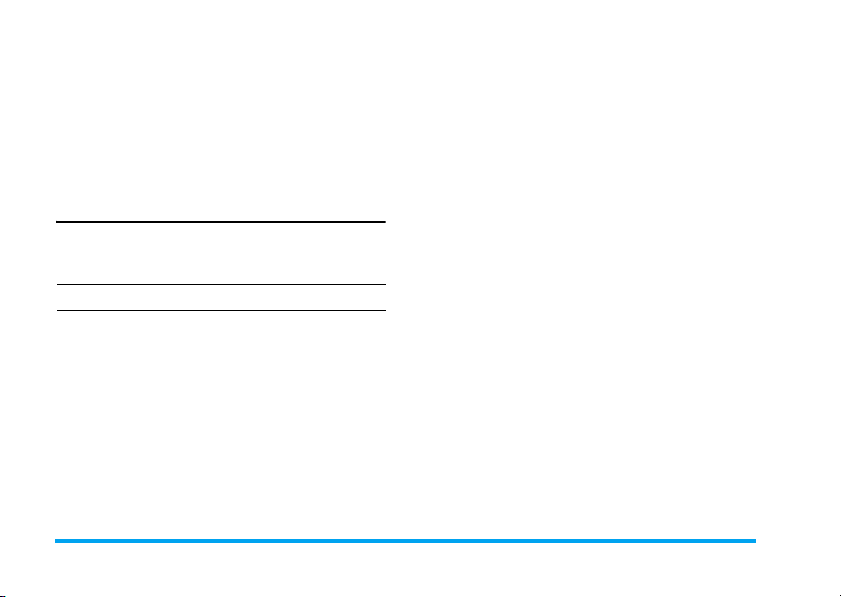
L
Opţiuni Opţiunile fiecărui Marcaj sunt:
•Editare
•Deplasare
•Dosar nou
• Marcaj nou
•Ștergere
• Ștergere integrală
Setări
Această caracteristică vă permite să personalizaţi
modul în care vă conectaţi la serviciul WAP. Puteţi
crea câteva profiluri cu setări diferite.
Apăsaţi Pentru
L
Selectare Meniu principal > Navigator > Setări
R
Opţiuni Deplasaţi-vă la parametrii WAP și
Editare parametri WAP
Opţiuni Descriere
Nume Pentru a denumi un profil
Adresă IP Pentru a introduce adresa IP a
> Profiluri WAP
editaţi detaliile.
serviciului WAP
Port Pentru a introduce numărul
Pagina de
reședinţă
Autodeconectare
Conectare Pentru a comuta între diferitele
CSD
profiluri
GPRS
profiluri
portului IP al serviciului WAP
Acesta este în mod uzual portul
numărul 9201.
Pentru a introduce o adresă de sit
WAP la care vă veţi conecta direct
când folosiţi profilul respectiv.
Atunci când s-a scurs intervalul de
inactivitate (în sec.), telefonul dvs.
închide automat conexiunea WAP.
moduri de conectare la serviciul
WAP: Auto, CSD sau GPRS. Dacă
reţeaua GPRS nu este disponibilă la
conectare, se va afișa un mesaj care
vă va întreba dacă doriţi să utilizaţi
conexiunea CSD în loc.
Comută între diferite profiluri CSD
definite în meniul Conectivitate.
Comută între diferite profiluri
GPRS definite în meniul
Conectivitate.
17 Navigator
